在使用cad软件时,通过布局,需要调整视口比例,而不需要缩放图框,并且可以反复调用相同的模型空间内的图形,那么该怎么布局呢?下面小编给大家介绍cad如何布局,一起来看看吧。
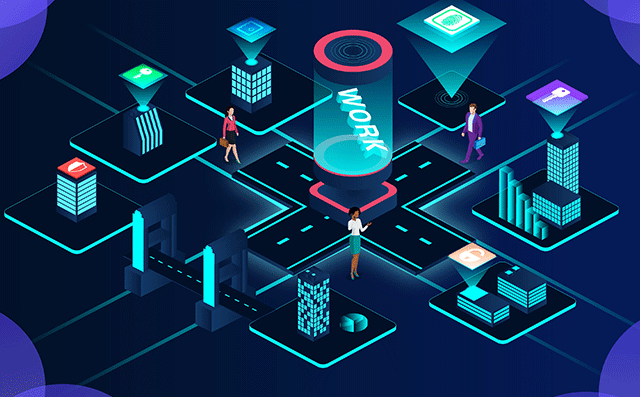
cad布局的方法
用cad打开一幅简单的图纸,并把图纸用“分割线”分成自己需要的份数。
点击“布局1”。返回“模型”,复制图中图框。
把 “模型1”的原有图纸删除;然后把图框复制到“模型1”。
在命令行输入“mv”点击回车键,此时直接用鼠标点击,在图框内画一个显示框。
显示框内会显示整个图纸,双击显示框内,这时可以放大或缩小显示框内的图纸,通过调整,把图纸调整成自己需要的样子;同样的方式,把图纸的每一部分都以这种方式调整好。
把原来加在图纸上的“分割线”删除,完成布局。
cad布局的运用技巧
1、通过复制粘贴,先把自己绘图所需要的图框放入到布局。
2、输入快捷键MV+空格,用鼠标拖出一个方形的显示框。
3、操作完成后,会通过视口看到模型空间的图形。
4、在视口内双击,激活视口。
5、输入Z+空格,然后输入比例xp+空格,然后用鼠标把图纸拖动到何时的位置。
cad布局的基本操作
1、比较严格按照1:1的方式绘图,这样不仅作图时方便,以后修改也方便,重要的是在使用图纸空间出图时更加灵活方便。
2、明确自己在模型空间绘图所使用的单位,比如用毫米为单位,那么1米就要用1000个cad单位,用厘米为单位,那么1米就要用100个cad单位,需要说明的是,在cad中设定的所谓的“绘图单位”是没有意义的,绘图的单位应该是在使用者心中,这也是cad灵活的一个方面,因为这样在cad中绘制一条长度为1的线段,可以代表任何一个单位长度。
3、标准图框,每个工程在进行之前,就应该作一个标准图框供参与该项目的所有人员使用,以作到出图风格的一致。如我们需要一个A3图框,可在模型空间做好,并以毫米为单位。左下角的坐标为(0,0)为便于使用者插入图框,应单独存为一个DWG文件。
4、打印比例,打印时其他的设置基本适合各自的习惯即可,现在唯一要求不同的是要求按1:1打印或者1:1.02(就是缩小至98%)打印,这样的好处很明显,我们不需要进行繁琐的比例换算工作,所有的比例问题在图纸空间和标注样式里面设置。最终同一个工作组的绘图风格基本一致。














